
- •Содержание
- •Введение
- •1 Выбор источников
- •1.1Разработка оглавления и перечня понятий
- •1.2 Переработка текстов в модули по разделам
- •2 Реализация текста в электронной форме с помощью программы msPowerPoint с использованием гипперсылок
- •2.1 Отбор материала мультимедийного воплощения
- •2.2 Реализация звукового сопровождения
- •3 Подготовка графического материала для визуализации в программах AdobeIllustrator и AdobePhotoshop.
- •3.1 Итоговая комплектация и сохранение пособия
- •Заключение
- •Список используемых источников
2.1 Отбор материала мультимедийного воплощения
Разрабатывается компьютерная поддержка. Врабатываются инструкции для пользователей по применению интеллектуального ядра ЭУ. Теперь электронный учебник готов к дальнейшему совершенствованию (озвучиванию и визуализации) Для повышения эффективности электронной формы представления учебного материала в нем отбираются фрагменты для создания мультимедийных компонентов. Длякаждого выбранного фрагмента подготавливается сценарий, иллюстрации и сопровождающий текст. По разработанному сценарию создается мультимедиа фрагмент(анимационный, видео или аудио). Параллельно с написанием текста курса проводится работа над сценарием мультимедиа составляющей курса. Сценарий мультимедиа подразумевает подробный перечень соответствующих компонентов и тем курса, а также предварительное описание его структуры, которая будет реализовываться в дальнейшем.Сюда относятся: описание анимационных, аудио- и видеофрагментов, иллюстраций, и т.п. Написание сценария производится с учетом возможностей выбранного программного обеспечения и имеющихся исходных материалов. Полный сценарий курса подразумевает использование обычного текста со ссылками на связанные темы, разделы или понятия, на изображения, звуки, видеофрагменты, привлечение табличной информации, иллюстративного материала (графиков, схем, рисунков), анимированных рисунков, фотоматериалов, аудио- и видеофрагментов, компьютерных моделей.
2.2 Реализация звукового сопровождения
Одним из медиа-элементов, активно влияющих на восприятие материала, является звук и музыкальное сопровождение. Звук может присутствовать в виде фраз, произносимых диктором, диалога персонажей или звукового ряда видеофрагмента. Музыка обычно используется в качестве фона приложения. В этом случае преследуется цель создать у пользователя благоприятное, спокойное настроение, направленное на повышение восприятия материала. Фоновая музыка должна быть спокойной, мелодичной, с ненавязчивым мотивом. Если неправильно подобрать музыку, появляется опасность, что продукт при всей визуальной привлекательности может вызывать неприятные эмоции. Предварительно данный шаг должен быть согласован с психологом. Звуковая часть может быть добавлена и к синтетическим фрагментам анимации.
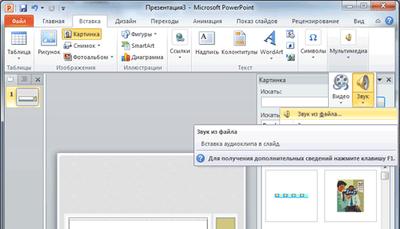
Рис 1
3 Подготовка графического материала для визуализации в программах AdobeIllustrator и AdobePhotoshop.
Профессиональный текст в Иллюстраторе
Начнем с того, что используя инструмент Текст, напишем наш текст (Используя параметры Панели Шрифт, подберем подходящий размер и стиль для нашего текста).
Щелкнем правой кнопкой мыши на нашем тексте и выберим"Создание контуров".
Добавим градиент. Выделите текст, откройте Палитру Градиента и выставите следующие параметры. Тип Градиента - Линейный, угол 90 градусов, цвета от светло голубого до темно-голубого.
Кликните на Инструменте Перо и измените цвет заливки на "нет".
Используя выбранный инструмент, рисуем область похожую на ту, что внизу.
Удерживая клавишу Shift, выделяем текст и только что сделанную область. Идем на Панель Pathfinder (Нахождение Путей) и нажимаем на иконкеРазделить. Это разобьет наш градиент на две части.
Кликаем правой кнопкой мыши на тексте и выбираемРазгруппировать.
Теперь, опять удерживая клавишу Shift, выделяем только верхние части наших букв.
Теперь снова сгруппируем наши кусочки текста. Для этого на Панели Pathfinder, кликаем на слияние.
Скопируйте выделенное (Ctrl+С) и тут же вставьте (Ctrl+V). Измените градиент на "От Черного к Белому" (оставьте при этом его Линейным).
Идем на Панель Прозрачности и меняем Режим Смешивания на "Экран".
Готово!
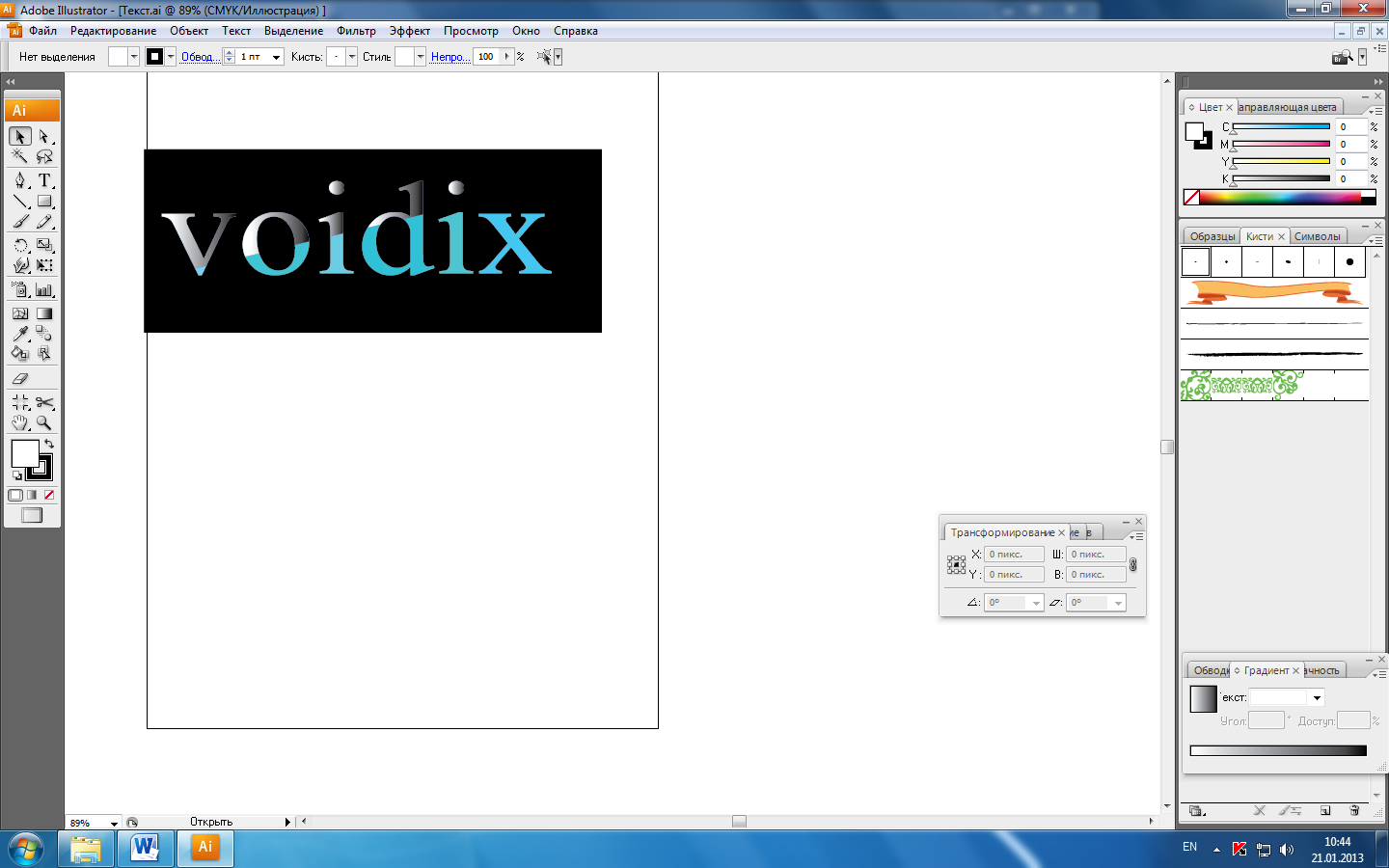
Рис 2
